„Windows 10“ paleidimo garsas yra išjungtas, nes dauguma vartotojų mano, kad tai nėra naudinga. Tačiau yra keletas naudotojų, kurie norėtų įjungti paleisties garsą ir nustatyti pritaikytą garsą kaip „Windows 10“ paleidimo garsą.
Nors „Windows 10“ ir ankstesnėse versijose įjungimo ir išjungimo garsas yra labai lengvas, numatytojo paleidimo garso keitimas nėra lengvas. Kadangi „Windows 10“ (kaip ir jo pirmtakai) nesiūlo galimybės keisti numatytąjį paleidimo garsą ir garso failas, naudojamas paleisties garsui, yra palaidotas sistemos rinkmenose, paleidimo garso keitimas nėra lengva užduotis.
Laimei, yra nemokama programinė įranga, leidžianti pakeisti numatytąjį „Windows 10“ paleidimo garsą.
Šiame vadove pamatysime, kaip įjungti paleisties garsą ir pakeisti paleidimo garsą „Windows 10“.
Įgalinti „Windows 10“ paleidimo garsą
„Windows 10“ paleidimo garsas nėra įjungtas pagal nutylėjimą. Norint, kad „Windows 10“ kompiuteris leistų paleisti garsą, turite įjungti paleisties garsą.
1 žingsnis: Dešiniuoju pelės mygtuku spustelėkite užduočių juostos sistemos dėkle esančią garso / garso piktogramą, tada spustelėkite Garsas, kad atidarytumėte dialogo langą Garsas.

2 veiksmas: pereikite į skirtuką Garsai . Čia pažymėkite „Windows“ paleidimo garsą ir spustelėkite mygtuką Taikyti, kad įjungtumėte „Windows 10“ paleisties garsą.
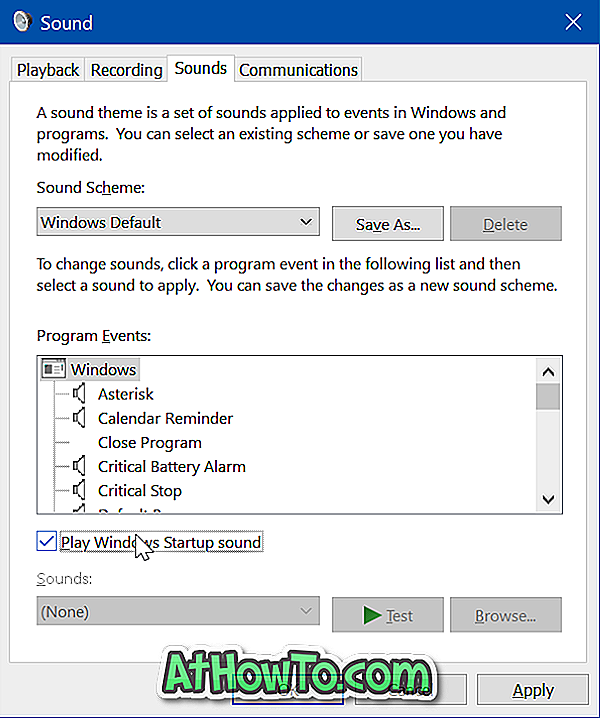
Dabar galite iš naujo paleisti kompiuterį, kad įsitikintumėte, jog „Windows 10“ paleidžia kompiuterio paleidimo garsą. Paleidimo garsas bus rodomas, kai kompiuteris įsijungs į užrakto ekraną.
Jei paleisties garsas neveikia ar girdimas, įsitikinkite, kad neišjungėte kompiuterio garsiakalbių arba patikrinkite, ar garsumo lygis yra per mažas.
Pakeiskite „Windows 10“ paleidimo garsą
Programa „Startup Sound Changer“ nėra visiškai suderinama su „Windows 10“. Taigi, mes rekomenduojame nenaudoti šios programos.
Vietoj to, rekomenduojame naudoti „WinAero Tweaker“ (iš „Startup Sound Changer“ kūrėjo), kuris suteikia galimybę lengvai keisti „Windows 10“ paleidimo garsą.
Laikykitės toliau pateiktų nurodymų, kad pakeistumėte „Windows 10“ paleidimo garsą.
SVARBU: pakeitus numatytąjį „Windows 10“ paleidimo garsą, reikia redaguoti sistemos failus. Nors programa palengvina paleidimo garsą, rekomenduojame sukurti sistemos atkūrimo tašką, kad galėtumėte atkurti pradinį failą ir garsą, jei viskas eina į pietus.
1 veiksmas: atsisiųskite, įdiekite ir paleiskite „WinAero Tweaker“ savo „Windows 10“ kompiuteryje. Atminkite, kad atlikę sąranką galite pasirinkti nešiojamą versiją, jei nenorite įdiegti programos į savo kompiuterį.
2 veiksmas: paleisdami „WinAero Tweaker“, eikite į „ Appearance“ („Išvaizda“) „ Startup sound“ (paleidimo garsas) .
3 žingsnis: Dešinėje pusėje spustelėkite parinktį Pakeisti paleidimo garso parinktį ir naršykite .WAV garso failą, kurį norite nustatyti kaip naują paleidimo garsą.

Kaip minėta, garso failas turi būti tik .WAV formatu. Jei turite garso failą MP3 arba kitokiu formatu, konvertuokite jį į .WAV formatą, naudodami internetinę paslaugą arba trečiųjų šalių komunalines paslaugas.
Pasirinkite garso failą ir spustelėkite mygtuką Atidaryti . Kai pamatysite užklausą, spustelėkite Perkrauti dabar arba Perkraukti vėliau .
Kitą kartą paleidus kompiuterį, „Windows 10“ atliks naują paleidimo garsą.














